 Eliminare un’app dal tuo iPhone è una delle prime cose che puoi fare quando rimani senza spazio di archiviazione. Ma cosa succede se finisci per avere bisogno di un’app che hai precedentemente eliminato? È possibile trovare e ripristinare un’app eliminata sul tuo iPhone quando ne hai bisogno?
Eliminare un’app dal tuo iPhone è una delle prime cose che puoi fare quando rimani senza spazio di archiviazione. Ma cosa succede se finisci per avere bisogno di un’app che hai precedentemente eliminato? È possibile trovare e ripristinare un’app eliminata sul tuo iPhone quando ne hai bisogno?
Sì, puoi facilmente ripristinare un’app eliminata sul tuo iPhone. In questo articolo, ti insegneremo tutti i metodi che puoi provare per ripristinare un’app eliminata su iPhone, insieme ai suoi dati dell’app.
Come trovare e ripristinare l’app nella schermata Home dell’iPhone
Gli iPhone ti permettono di rimuovere le app dalla schermata Home del tuo iPhone senza disinstallarle. Quindi, prima di tentare di recuperare le app eliminate su un iPhone, è meglio assicurarsi che l’app che stai cercando sia effettivamente eliminata.
Ecco alcuni dei metodi che puoi provare per assicurarti di eliminare l’app e ripristinarla nella schermata Home del tuo iPhone, se necessario.
Cerca nella Libreria delle App
Per assicurarti che l’app che stai cercando di recuperare sia effettivamente eliminata, puoi provare a cercarla nella Libreria App. Questa funzionalità è stata introdotta per la prima volta in iOS 14, quindi passa al metodo successivo se hai una versione di iOS inferiore.
Ecco come fare:
- Scorri verso sinistra fino ad aprire la Libreria delle applicazioni. Nelle versioni precedenti di iOS, poteva essere organizzata alfabeticamente. Ma nelle ultime versioni di iOS, è ora organizzata per categorie.

- Quindi, scorri in basso per trovare la tua app tra i gruppi di app. In alternativa, puoi cercare la tua app utilizzando la barra di ricerca nella parte superiore dello schermo.
Nota: Puoi anche cercare la tua app dalla schermata principale scorrendo verso il basso dal centro dello schermo per avviare una ricerca. Poi, inserisci il nome della tua app e verifica se il sistema trova la tua app.
Assicurati che l’App Sia Visibile nelle Ricerche
Anche se hai provato a cercare la tua app nella Libreria App ma non l’hai trovata, c’è ancora la possibilità che sia presente ma semplicemente disabilitata nella ricerca. Per assicurarti che un’app appaia nella ricerca, vai su Impostazioni > Siri & Ricerca e fai quanto segue:
- Nell’elenco delle app, scorri verso il basso fino all’app che stai cercando e tocca su di essa.

- Attiva l’opzione Mostra App nella Ricerca se non è già abilitata.

Ripristina l’App sulla Schermata Home
Puoi ripristinare le app eliminate sulla schermata Home dell’iPhone se hai trovato le tue app utilizzando le opzioni di ricerca sul tuo dispositivo.
Per riportare un’app sulla schermata principale, segui semplicemente i passaggi descritti di seguito:
- Dai risultati della ricerca, premi a lungo l’icona dell’app che vuoi ripristinare finché non compare un menu.

- Nel menu a comparsa, seleziona Aggiungi a Schermata Home per ripristinare l’app sulla tua schermata home.

Come trovare le app recentemente eliminate su iPhone
Apple fornisce comodamente l’elenco di tutte le app legate al tuo Apple ID tramite il loro App Store. Ecco una rapida guida su come trovare le app eliminate su iPhone:
- Apri l’App Store.
- Tocca la tua foto dell’account in alto a destra dello schermo.

- Seleziona l’opzione Acquistati per andare all’elenco di tutte le app che hai scaricato con il tuo Apple ID.

- Vedrai tutte le app che hai scaricato e quando le hai scaricate, incluso un’app cancellata accidentalmente su iPhone, se ne hai una. Scorri verso il basso per trovare la tua app eliminata di recente, o cerca per nome utilizzando la barra di ricerca.

Come recuperare un’app cancellata e i suoi dati
Ci sono diversi modi per recuperare le app eliminate su iPhone insieme ai loro dati, a seconda dello stato del tuo backup. Esploriamo qui sotto tre di questi metodi.
Metodo 1: Reinstalla l’app dall’App Store
Puoi recuperare un’app eliminata dal tuo iPhone e i suoi dati, a patto che tu abbia un backup sul tuo account iCloud. Dopo aver visualizzato le app recentemente eliminate su iPhone, puoi reinstallare un’app toccando l’icona download dal cloud sul lato destro dell’app.
![]()
Dopo il completamento dell’installazione, dovrebbe ora essere disponibile sul tuo dispositivo.
Metodo 2: Ripristina l’App dal Backup di iTunes
La versione più recente di iTunes non ha più le funzioni relative alle app che venivano usate un tempo per ripristinare un’app sul tuo iPhone. Ma se esegui il backup del tuo iPhone usando iTunes (o Finder per le versioni più recenti di macOS), puoi ripristinare un backup che contiene i dati della tua app sul tuo iPhone. Tuttavia, il ripristino da un backup cancellerà i dati attuali dal tuo dispositivo.
Se vuoi ripristinare un backup da iTunes, segui semplicemente questi passaggi:
- Collega il tuo iPhone al computer e apri iTunes.
- Clicca sull’icona dell’iPhone nella parte più a sinistra della barra di navigazione secondaria.
- Vai a Riepilogo. Quindi, cerca e clicca su Ripristina Backup per ripristinare un backup salvato con la tua app e i dati dell’app.

Metodo 3: Recupera i dati delle app utilizzando il software di recupero dati
Le app installate spesso contengono dati che non sono salvati nel cloud e scompariranno dopo la cancellazione dell’app. Questo può includere documenti scaricati e immagini all’interno dell’app, tra gli altri dati dell’app.
In questo caso, la tua migliore opzione per recuperare tali file è utilizzare i servizi di un potente software di recupero dati come Disk Drill. Disk Drill è uno dei principali strumenti di recupero dati disponibili online, con la sua versione per Mac abbastanza potente da eseguire la scansione e recuperare dati direttamente dal tuo iPhone.
Il suo insieme di algoritmi lavora in sinergia per offrirti le migliori possibilità di recupero. Dispone inoltre di un’interfaccia intuitiva e sono sufficienti pochi tocchi per avviare il recupero dei dati.
Ecco una semplice guida passo passo su come puoi recuperare le app eliminate su iPhone con Disk Drill per Mac:
- Scarica e installa Disk Drill sul tuo Mac.

- Una volta terminata l’installazione, collega il tuo iPhone al computer e avvia Disk Drill.
- Dovresti vedere l’elenco dei dispositivi che può analizzare nella schermata principale di Disk Drill. Assicurati di selezionare iPhone e iPad nel riquadro di sinistra. Ora, scegli il tuo iPhone e clicca Cerca dati persi.

- Una volta completata la scansione, seleziona i file che desideri recuperare cliccandoci sopra. Poi, clicca Recupera.

- Seleziona la posizione in cui desideri salvare i file recuperati e clicca Avanti.
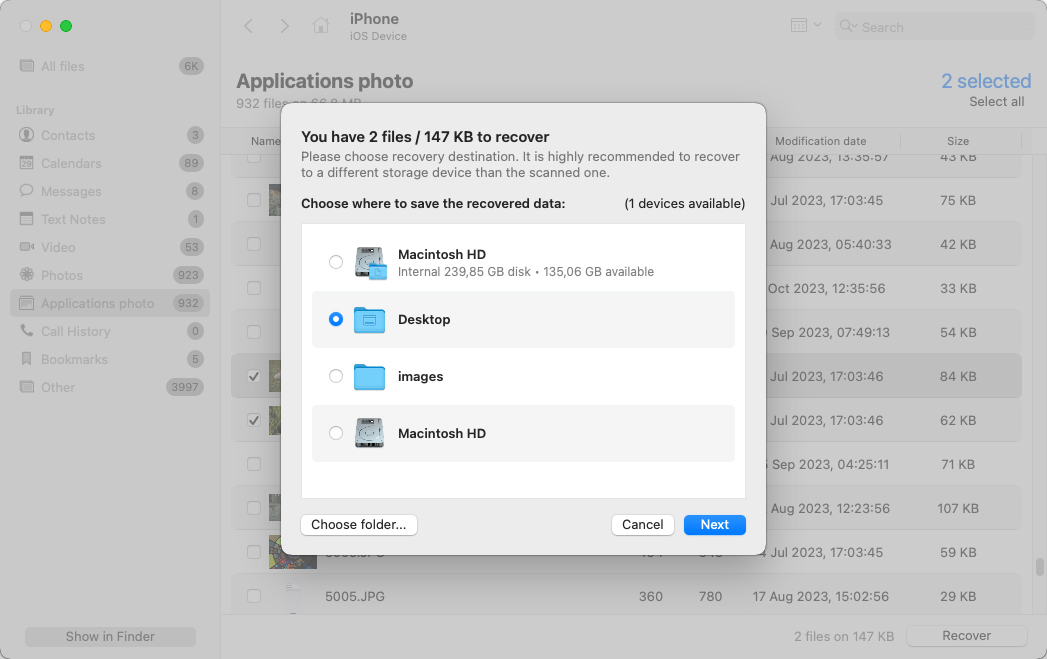
Attendi che Disk Drill finisca di recuperare i tuoi file. Dopo il recupero, puoi cliccare su Mostra risultati in Finder per verificare i tuoi file.
Nota che il recupero dati da dispositivi iPhone è esclusivamente disponibile nella versione Mac di Disk Drill. Inoltre, non è possibile recuperare dati senza passare alla versione Pro. D’altra parte, la versione Pro ti permette di godere dell’arsenale di funzionalità di recupero iPhone di Disk Drill capaci di recuperare messaggi di testo persi, contatti, cronologia delle chiamate, memo vocali e altro ancora.
Conclusione
Mentre i nostri iPhone sono abbastanza potenti da eseguire una moltitudine di app, queste app possono facilmente riempire la tua memoria. È una buona prassi eliminare le app che pensi non ti servano più. Ma se cambi idea, potrebbe essere necessario smanettare un po’ per riaverle insieme ai loro dati.
Prima di tentare di recuperare un’app, verifica se è stata effettivamente rimossa o solo nascosta dalla schermata Home cercandola nella Libreria App e ripristinandola nella tua schermata Home. Puoi anche controllare l’App Store per le app che hai già installato in passate ma che non sono più sul tuo iPhone.
Per recuperare un’app eliminata, puoi reinstallarla dall’App Store. Puoi anche ripristinare un backup di iTunes sul tuo dispositivo se ne hai uno con una copia delle tue app precedentemente installate. Se questi metodi non sono applicabili, la tua prossima opzione è utilizzare strumenti affidabili di recupero dati come Disk Drill che possono eseguire la scansione del tuo iPhone per dati di app recuperabili.
Domande Frequenti:
- Apri l'App Store sul tuo iPhone.
- Tocca l'icona del tuo profilo nell'angolo in alto a destra. Poi, seleziona App acquistate.
- Controlla le app con l'icona di download dalla nuvola sul loro lato destro. Queste sono le app che hai disinstallato dal tuo dispositivo. In alternativa, puoi andare nella tab Non su questo iPhone per vedere la cronologia delle app eliminate sul tuo iPhone.
- Apri l'App Store. Poi, tocca l'icona del tuo profilo nell'angolo in alto a destra.
- Tocca Non su questo iPhone per vedere le app eliminate di recente. Anche le date di download sono visualizzate sotto il nome di ogni app.




